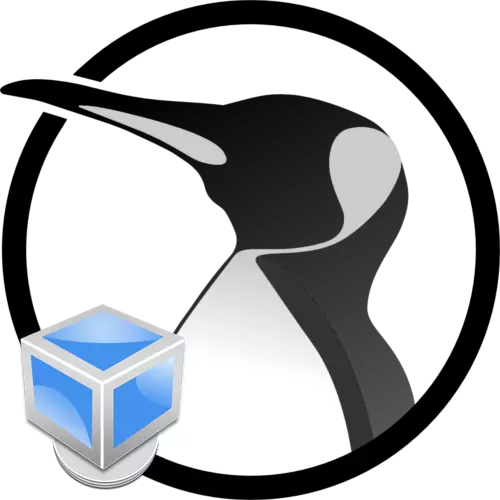
Кейде бір уақытта бір жеке компьютерде бірнеше операциялық жүйелерді бір уақытта немесе қолдануға қажет. Егер екі жүктеуді қолданғыңыз келмесе, Linux амалдық жүйесі үшін виртуалды машинаны орнату үшін бірдей параметрді қолдана аласыз.
Жедел және виртуалды жадтың жеткілікті мөлшерімен, қажетті процессордың қуаты бір уақытта бірнеше жүйелерді бір уақытта іске қосып, олармен толыққанды режимде жұмыс істеуге болады. Алайда, бұл үшін сіз дұрыс бағдарламалық жасақтаманы таңдауыңыз керек.
Linux үшін виртуалды машиналардың тізімі
Егер сіз виртуалды машинаны амалдық жүйеде пайдалану туралы шешім қабылдасаңыз, алдымен сіз дәл не қолайлы екеніңізді білуіңіз керек. Қазір бағдарламалық жасақтаманың осы түрінің ең танымал бес өкілі қарастырылады.Виртус.
Бұл бағдарлама Linux жүйесінде виртуализация процесінде қолдануға болатын әмбебап өнім болып табылады. Оның арқасында Windows немесе тіпті макосқа жатқызу үшін бірқатар басқа операциялық жүйелерге қолдау көрсетіледі.
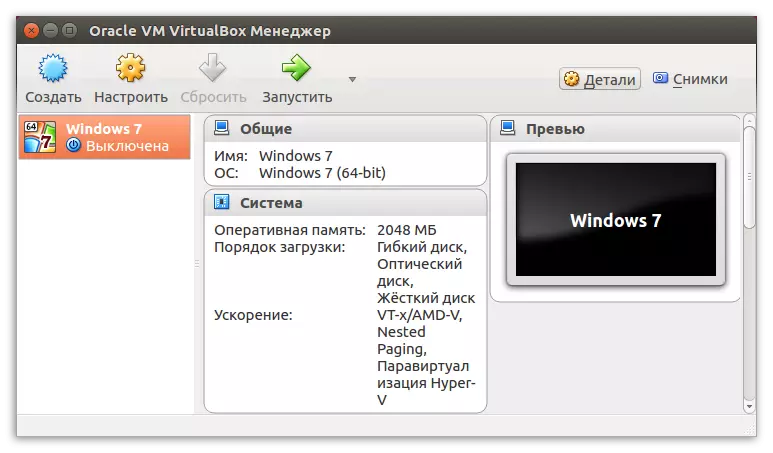
Virtualbox - бұл Linux / Ubuntu операциялық жүйелеріне арналған ең жақсы машиналардың бірі. Осы бағдарламаның арқасында сіз барлық қажетті мүмкіндіктерді пайдалана аласыз, сонымен қатар оны пайдалану өте оңай.
Vmware.
Бұл бағдарламаның басты айырмашылығы - оның толық нұсқасы үшін төлеуге тура келеді, бірақ бұл қарапайым орта адам үшін қажет емес. Бірақ үйді пайдалану үшін оны тегін пайдалануға болатын опцияны жүктеуге және орнатуға болады.
VMware бағдарламасын жүктеп алыңыз
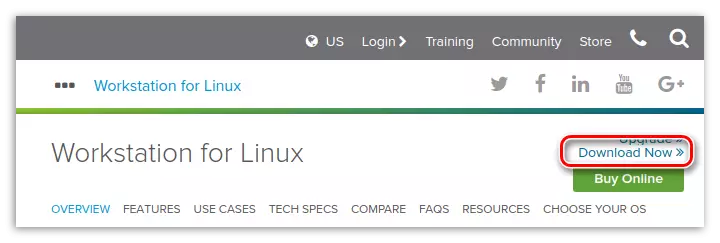
Бұл бағдарламалық жасақтама виртуалды жәшігінен еш айырмашылығы жоқ, бірақ кейбір сәтте соңғы бірнеше бағдарламадан асып түседі. Сарапшылар олардың орындалуы шамамен бірдей екенін, бірақ VMware сізге мүмкіндік береді:
- Компьютерде орнатылған машиналар арасында виртуалды немесе жергілікті желілерді жасаңыз;
- жалпы алмасу буферін ұйымдастырыңыз;
- Файлдарды беру.
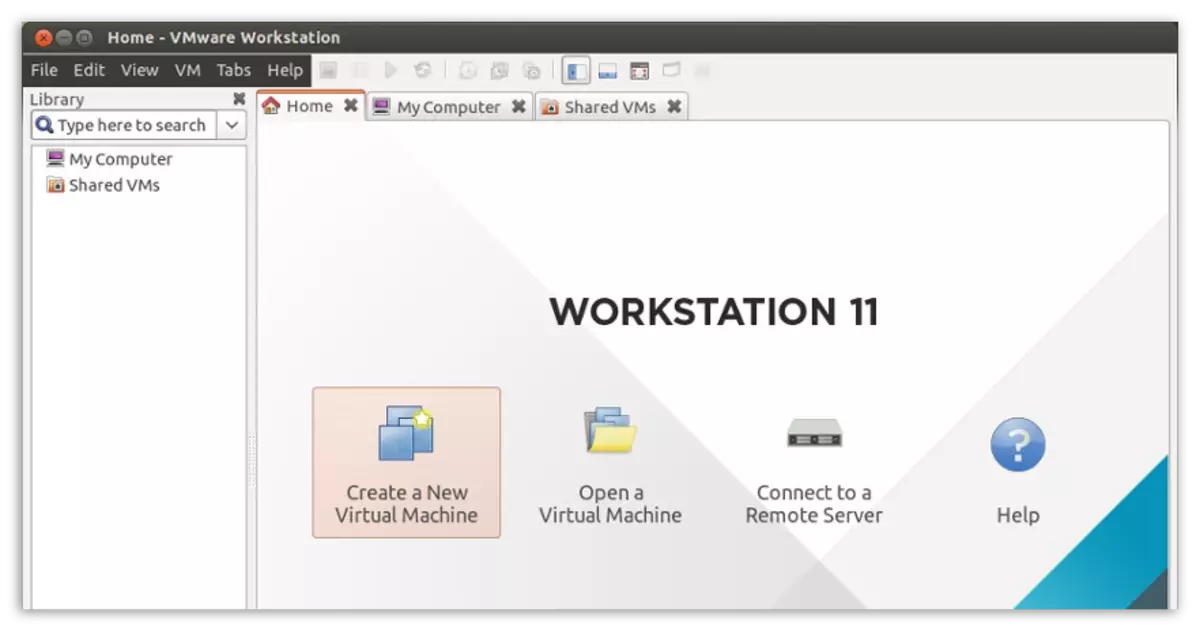
Алайда, бұл кемшіліктерсіз болған жоқ. Бұл бейне файлдарды жазуды қолдамайтындығы.
Егер сіз тілейсеңіз, бұл бағдарламаны толық автоматты режимде орнатуға болады, қажетті параметрлерді таңдаңыз, олар көбінесе өте ыңғайлы болады.
QEMU.
Бұл бағдарлама қару-жарақ негізіндегі құрылғыларға, raspbian, RISC ОЖ-ға арналған. Параметрде ол өте күрделі, әсіресе тәжірибесіз қолданушы үшін. Факт, виртуалды машинамен жұмыс тек арнайы командаларды енгізуді қолдана отырып, «терминалда» жүзеге асырылады. Алайда, көмегімен сіз оны қатты дискіге немесе арнайы файлға жазып, кез-келген операциялық жүйелерді іске қоса аласыз.Qemu машинасының ерекшелігі - бұл сізге аппараттық үдеуді қолдануға және бағдарламаларды онлайн режимінде қолдануға мүмкіндік береді. Linux Kernel негізіндегі ОЖ-ға осындай бағдарламалық жасақтаманы орнату үшін, терминалда келесі пәрменді орындау керек:
Sudo APT QEMU QEMU-KVM Libvirt-Bin орнату
ЕСКЕРТПЕ: Enter пернесін басқаннан кейін, жүйе сізден үлестірілген кезде көрсеткен құпия сөзді сұрайды. Енгізілген кезде, ешқандай символдар көрсетілмейді.
КВМ.
Бағдарламаның атауы ядро негізіндегі виртуалды машина ретінде шифрланған (ядроға негізделген виртуалды машина). Оның арқасында, көп жағдайда, көп жағдайда Linux ядро есебінен өте жоғары жұмыс жылдамдығын қамтамасыз етуге болады.
Ол виртуалды жәшігімен салыстырғанда әлдеқайда жылдам және сенімді жұмыс істейді, алайда оны реттеу қиын, және ол өте қарапайым емес. Бірақ бүгінде виртуалды машиналарды орнату үшін бұл бағдарлама ең танымал болып табылады. Мұндай сұраныс олардың көмегімен сіз өзіңіздің жеке серверіңізді Интернетте орналастыруға болатындығымен байланысты.
Бағдарламаны орнатпас бұрын, үтіктің аппараттық үдеуді қолдайтынын анықтаңыз. Мұны істеу үшін CPU-Checker қызметтік бағдарламасын қолданыңыз. Егер осыған байланысты барлық нәрсе тәртіппен болса, сіз CVM-ді компьютерге орната аласыз. Ол үшін терминалда келесі пәрменді енгізіңіз:
Sudo apt-get emu-kvn libvirt-bin Virtinst көпір-Utils вирс-менеджері
Бағдарлама орнатылған кезде, пайдаланушы виртуалды машиналарды жасауға абсолютті қол жеткізеді. Егер қаласаңыз, сіз осы өтінішпен басқарылатын басқа эмуляторларды қабылдай аласыз.
Ксен.
Бұл бағдарлама КВМ-ге мүлдем бірдей, бірақ оның кейбір айырмашылықтары бар. Ең бастысы, Xen виртуалды машинасы ядросын біржола қайнатуы керек, өйткені ол қалыпты жұмыс істемейді.Тағы бір ерекшелігі сапа бағдарламасы Linux / Ubuntu амалдық жүйесі басталған кезде де аппараттық үдеуді қолданбай жұмыс істей білу.
Компьютерге XEN орнату үшін, «Терминалда» бірқатар командаларды орындау керек:
Судо -и.
Apt-get орнату \
Xen-гипервисор-4.1-Amd64 \
Xen-гипервисор-4.1-I386 \
Xen-Utils-4.1 \
xenwatch \
Xen құралдары \
Xen-Utils-ортақ \
XenStore-утилондар.
Айта кету керек, орнатқаннан кейін, қарапайым пайдаланушы үшін кешенді болып көрінетінін конфигурациялау қажет.
Қорытынды
Linux амалдық жүйесіндегі виртуализация жақында өте тез дамып келеді. Бұған бағытталған жаңа бағдарламалар үнемі пайда болады. Біз оларды үнемі қадағалап, пайдаланушыларға өз міндеттерін шешуге кеңес береміз.
